Mi agradecimiento a Bárbara, por invitarme traducir su tutorial
Este tutorial, no está permitido copiarlo en otros sitios,
así como mi traducción sin consentimiento de su autora
Este tutorial, esta realizado en su versión original, desde
PSP XX, y mi traducción desde PSP X9, pero puedes realizarla desde otra versión
PSP. No obstante, el resultado puede variar ligeramente, dependiendo de la
versión PSP que utilices
Recuerda: Los materiales utilizados son propiedad de sus
respectivos autores, no los puedes compartir sin su consentimiento.
Gracias a ell@s por sus creaciones y tubes.
** Para ver las capturas,
ampliadas, solo haz clik en la imagen y automáticamente se abrirá a un tamaño
mayor.
Después solo tienes que cerrar
(X) en la ampliación, para volver al tutorial
No incluido: 1 Tube principal,
mujer, de Occhi Blue (OBG_1739) Gracias
1 Tube decorativo de la web (cookie) Gracias
1 Tube decorativo, corazones, de la web (coeur) Gracias
1 Tube decorativo, perrito, de la web (chien) Gracias
1 Mascara de Narah (NarahsMasks_1695) Gracias
1 Mascara de internet (24_698098)
1 Fondo, de la web (fond) Gracias
1 Deco, de Bárbara DeVenise
1 Preset Perspective shadow, de Bárbara DeVenise
1 Texto, de Bárbara DeVenise (texte_love_you)
1 Selección, de Bárbara DeVenise
** Haz doble clik sobre el
preset, y se instalara automáticamente
** Guarda la selección, en la carpeta Selecciones, predeterminada en tu PSP
Filtros utilizados:
Medhi… Sorting Tiles
MuR'as Meister…Perspective Tiling1.1
Graphics plus…Cross shadow
Eye Candy 5 Impact
**Los filtros marcados con (*)
están importados a Unlimited 2.0
Colores
Forma con tus colores 1 y 2, el siguiente gradiente Reflejos
1
Abre una imagen nueva, transparente, de 1000x 650 pix
Selecciones… Seleccionar todo
Editar… Copiar y Pegar, e la selección, el fondo (fond)
Selecciones… Anular selección
Capas… Duplicar
Imagen… Cambiar tamaño, de esta capa a 80%
Efectos de Imagen… Mosaico integrado (Predeterminadas)
2
Complementos… Mehdi… Sorting Tiles (250/ Crossed)
Efectos de Imagen… Mosaico integrado
3
Capas… Nueva capa de trama
Pinta esta capa con color blanco
Capas… Nueva capa de mascara, a partir de una imagen (24_698098)
Efectos de Bordes… Realzar
Capas… Fusionar… Fusionar grupo
Efectos de Imagen… Mosaico integrado (Predeterminadas)
Cambia el modo de esta capa a Luz débil
Efectos 23D… Sombra (3/ 3/ 80/ 40/ #Negro)
Capas… Nueva capa de trama
Pinta esta capa con color blanco
Capas… Nueva capa de mascara, a partir de una imagen (NarahsMasks_1695)
Mismos ajustes anteriores
Efectos de Bordes… Realzar
Capas… Fusionar… Fusionar grupo
4
Capas… Nueva capa de trama
Selecciones… Cargar selección, desde disco (Barbar1)
Pinta esta selección, con el gradiente Reflejos del comienzo
Selecciones… Modificar… Contraer (5)
Pinta la selección, con el color de 2º plano (2)
Efectos 3D… Sombra (2/ 2/ 55/ 16/ #Negro)
Efectos de Textura… Persianas (Color de 1º plano)
Repite este efecto Persiana, activando también “Luz desde
izquierda/ arriba”
Efectos de Bordes… Realzar
Selecciones… Anular selección
Aplica la misma sombra anterior (Efectos 3D… Sombra (2/ 2/
55/ 16/ #Negro)
Capas… Duplicar
Imagen… Espejo… Espejo Horizontal
5
Editar… Copiar y Pegar, en nueva capa, el tube decorativo,
corazón (coeur)
Activa la herramienta Selección (K en el teclado) y ajusta
para situar el tube (H: 229/ V: 142)
Sitúate en la capa del fondo
Capas… Duplicar
Capas… Organizar… Traer al frente
Complementos… MuR'as Meister… Perspective Tiling1.1
Efectos 3D… Sombra (4/ 5/ 55/ 35/ #Negro)
6
Editar… Copiar y Pegar, en nueva capa, el deco (deco_barbara1)
Sitúalo, ajustando la herramienta Selección (X: 10/ Y: 13)
Editar… Copiar y Pegar, en capa nueva, el tube principal que
has elegido
Sitúalo abajo, a la izquierda. Fíjate en la imagen final
Complementos… Eye Candy 5 Impact… Perspective Shadow (preset
Shadow_love_you)
Editar… Copiar y Pegar, en nueva capa, el texto adjunto (texte_love_you)
Situalo, ajustando la herramienta Selección (K en el teclado) (H:399/ V: 2)
Editar… Copiar y Pegar, en nueva capa el 2º deco (deco_barbara2)
Situalo, ajustando la herramienta Selección (K en el
teclado) (H: 74/ V: 2)
Efectos 3D… Sombra (6/ 6/ 80/ 25/ #Negro)
Editar… Copiar y Pegar, en capa nueva, el tube cookie
Situalo, ajustando la herramienta Selección de nuevo (H: 682/ V: 180)
Editar… Copiar y Pegar, en nueva capa el tube decorativo,
perro (chien)
Ajusta igualmente para situarlos, activando la herramienta Selección (K en el teclado): H:451/ V: 389
Complementos… Eye Candy5: Impact… Perspective Sahdow (preset Shadow_love_you)
7
Imagen… Añadir bordes, simétrico, de 2 pix en color 3
Imagen… Añadir bordes, simétrico, de 2 pix, en color 2
Imagen… Añadir bordes, simétrico, de 2 pix, en color 1
Editar… Copiar
8
Selecciones… Seleccionar todo
Imagen… Añadir bordes, simétrico de 25 pix en color 3
Selecciones… Invertir
Editar… Pegar, e la selección
Selecciones… Anular selección
9
Imagen… Añadir bordes, simétrico, de 2 pix, en color 2
Selecciones… Seleccionar todo
Imagen… Añadir bordes, simétrico, de 35 pix, en color 3
Selecciones… Invertir
Pinta esta selección con el gradiente Reflejos del comienzo
Complementos… Graphics plus… Cross Shadow (ajustes
predeterminados)
Efectos de Textura… Textil
Selecciones… Invertir
Efectos 3D… Sombra (6/ -6/ 65/ 16/ #Negro)
Selecciones… Anular selección
10
Imagen… Añadir bordes, simétrico, de 1 pix, en color 2
Imagen… Cambiar tamaño, a 1000 pix de ancho
En una capa nueva, agrega la marca de agua de Bárbara
DeVenise
Igualmente, agrega tu firma o marca de agua, en una nueva capa
Capas… Fusionar… fusionar todo (Aplanar)
Listo! Ya lo tienes
Ahora solo guarda tu imagen, como archivo .jpg
Original: Bárbara DeVenise - Feb 2022
Traducción a español, de Yedralina© - 18 Feb 2022
Prohibida su distribución sin mi consentimiento y el de © Bárbara
DeVenise
©2005-2022Yedralina©















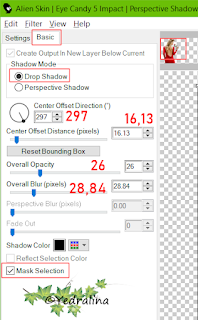



No hay comentarios:
Publicar un comentario